Повне очищення ПК після видалення iOBIT

- 4936
- 199
- Aaron Harvey
Для багатьох купівля нового комп'ютера - це очевидне рішення проблеми за допомогою повільного ПК. На щастя, це не єдиний варіант. Ви можете заощадити бюджет, якщо інвестувати в утиліту для налаштування ПК, наприклад, iobit Advanced SystemCare Pro. Додаток дозволяє здійснити всі дії відновлення системи, доступні в IOBIT Advanced Systemcare, а також додає оптимізації в режимі реального часу, більш глибоке очищення реєстру та ряд інших функцій. Advanced SystemCare Pro не повністю відповідає можливостям AVG Tuneup або механіком системи IOLO, але це додаток для підвищення продуктивності за відмінною ціною, яку ви обов'язково повинні спробувати.

Iobit - що це за програма
IOBIT Advanced SystemCare добре справляється з прискоренням повільних ПК, але утиліта має ряд недоліків, які не дозволяють йому бути найкращим у рейтингах.
Переваги:
- Покращує продуктивність комп'ютера.
- Корисний монітор продуктивності віджетів.
- Монітор охорони здоров'я - надає коротку інформацію про систему.
- Має кілька функцій безпеки.
- Відновлення даних.
- Ціна.
Недоліки:
- Обмеження встановлення.
- Додаткові функції - вам потрібні окремі навантаження та покупки.
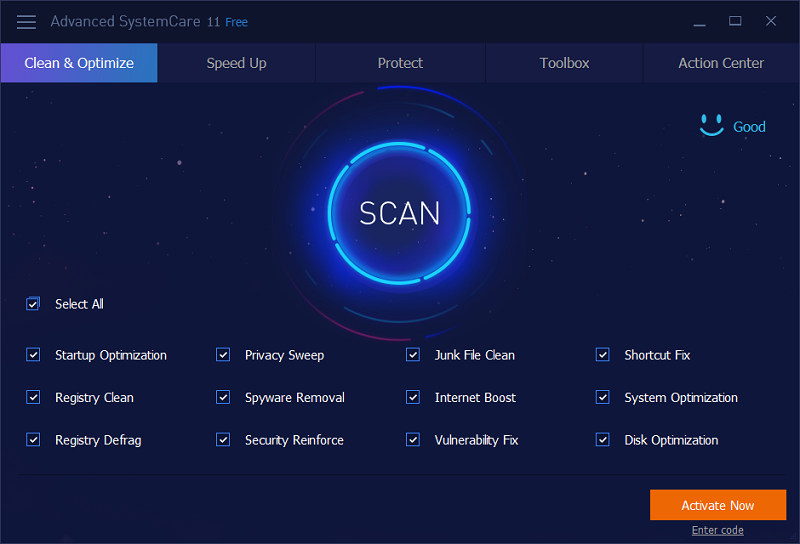
Розширена система SystemCare - це інструмент оптимізації ПК у Windows 10, 8 та 7. Остання версія утиліти - iobit 12. Підвищена продуктивність досягається завдяки оптимізації декількох компонентів.
особливості:
- Сканування та очищення зайвих файлів.
- Турбо -прискорення.
- Глибока оптимізація.
- Оптимізація запуску.
- Безпека.
- Апаратне прискорення.
- Оптимізація диска.
- Відновлення даних.
- Функції захисту FaceID та інших конфіденційності.
Доповнення завантажуються окремо. Серед безкоштовних є оновлення ваших комп'ютерних драйверів, знищення файлів/папок та розпізнавання обличчя. Серед оплачуваних Smart Defrag Pro - 3,99 дол. IOBIT DELINSTALLER PRO - $ 4,99.
Основні особливості програми
Розширена система Systemcare пропонується у трьох версіях: безкоштовно, про і кінцеві, орієнтовані на максимальну безпеку. Безкоштовна версія включає стандартний захист, оптимізацію системи, резервне копіювання/реставрацію, захист конфіденційності та функцію прискорення, які видаляють непотрібні файли та дефрагменти регістр. Версія Pro ($ 19,99 на рік) має додаткові функції, включаючи оптимізацію системи в режимі реального часу та захист від зловмисного програмного забезпечення (антивірус). Ultimate ($ 29,99 на рік) включає багато додаткових інструментів безпеки, які захищають від троянців, глистів, вірусів тощо. D. На відміну від інших подібних програм, IOBIT має ліцензовані обмеження: Програмне забезпечення можна встановити лише на 3 комп'ютерах. У деяких випадках такі умови можуть стати проблемою. Але якщо ні, то розширена система завантажується та встановлюється за кілька хвилин!
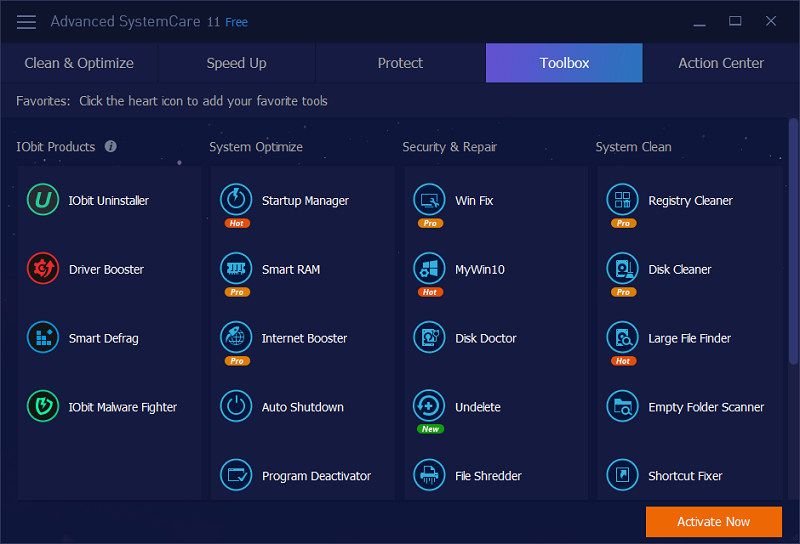
Нові та старі інструменти
Розширений SystemCare Pro містить кілька нових, які покращують безпеку системи та інструментів, які навіть недосвідчений користувач може використовувати.
Серед системних компонентів:
- Iobit undelete, відновлення файлів через внутрішнє та зовнішнє сховище.
- Новий механізм оптимізації дисків, який підвищує його продуктивність.
Нові функції безпеки:
- Підсилення безпеки - діагностика та усунення недоліків системи.
- Радник на домашній сторінці - моніторинг змін на домашній сторінці та пошуковій системі, щоб уникнути зламу браузера.
Відразу після початку ви можете почати сканувати систему. Потрібно натиснути значок "сканування" на віджеті або на робочому столі. Advanced SystemCare Pro перевірить ваш ПК на наявність проблем і, якщо необхідно, запустить несправний майстер.
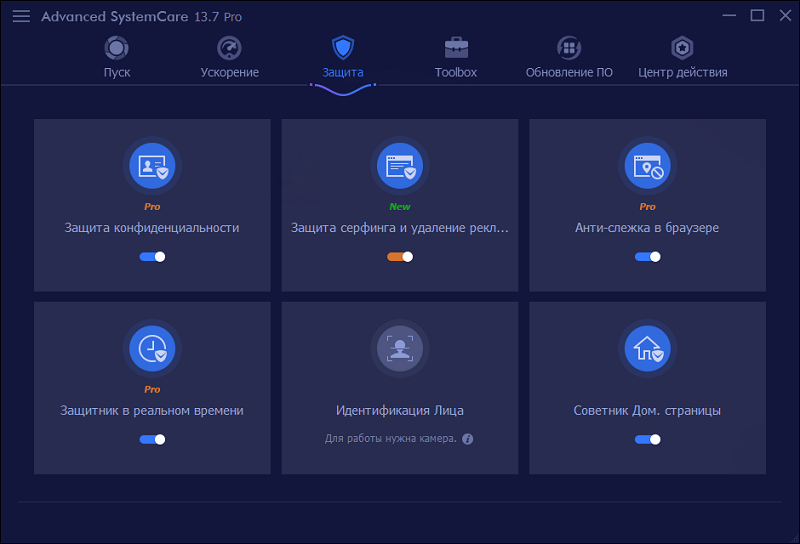
Iobit Pro має кілька функцій, які є або розширеними, або недоступними у версії безкоштовної:
- Очищувач дисків - видалення зайвих файлів.
- Інтернет -бустер - збільшення швидкості підключення до Інтернету.
- Очищувач реєстру - відновлення проблемного реєстру.
- Система оптимізації в реальному часі, яка допомагає контролювати роботу системи на льоту.
Це загальний та стандартний перелік функцій, які також доступні в інших подібних преміум -програмах. На відміну від безкоштовного, Iobit Pro має корисний монітор продуктивності віджетів настільних комп'ютерів, який дозволяє переглянути завантаження на процесора, диск, мережу та оперативну пам’ять. Завдяки надмірним завантажувальним компонентам інструмент попередить вас про це. Системний монітор має значки швидкого доступу, які дозволяють вимикати комп'ютер, вимикати процеси, робити зображення екрана та виконувати інші корисні функції. Це чудовий спосіб отримати миттєву інформацію про свій ПК, не переходячи на додаток.
Додаткові компоненти
Розширений SystemCare Pro пропонує завантажити ще одне програмне забезпечення iOBIT для захисту ПК та підвищення його продуктивності. Наприклад, якщо вдосконалений SystemCare Pro не знайде іншого антивірусного програмного забезпечення, він запропонує завантажити вдосконалену систему IOBIT Ultimate, який веде боротьбу з шкідливими програмами. Програма включає деякі інші цікаві функції, такі як WinFix, Smart Ram, Інтернет -бустер, Disk Loctor, Cleaner та T. D. Soft може відновити файл, який ви вже видалили з кошика, з відсутністю оперативної пам’яті випустить віртуальну пам’ять, закривають непотрібні фонові завдання, вимкніть непотрібні третьої партії та програми під час запуску тощо. D. Використовуючи функцію розпізнавання обличчя, ви можете налаштувати розблокування ноутбука або ПК. Розширена система системної системи також ефективна для збільшення швидкості Інтернету, захисту від DNS, відстеження відстеження тощо. D.

Інтерфейс
Iobit має дуже хороший та зручний інтерфейс. На домашній сторінці є майже всі необхідні функції, включаючи велику кнопку сканування. Якщо необхідно, ви можете переміщатися між вкладками "чистими та оптимізувати", "прискорити", "захистити", "панель інструментів" тощо. D. Кожна вкладка містить відповідні функції. Наприклад, ідентифікатор обличчя, захисник у режимі реального часу, DNS Protect та T Tabs розташовані на вкладці Захист. D., А в "прискореннях" ви побачите турбо -прискорення, прискорення обладнання, глибоку оптимізацію, прилади/панелі інструментів тощо. D.
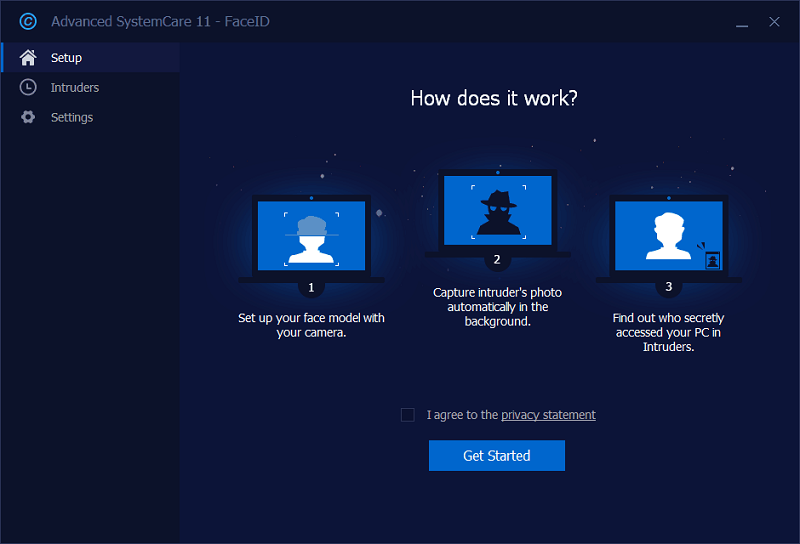
Поліпшення продуктивності
Щоб перевірити розширений SystemCare Pro і дозволити йому вдихати нове життя на ПК, ми завершили два тести - запустивши інструмент продуктивності системи Geekbench та вимірюючи час завантаження - до та після запуску програмного забезпечення. Кожен тест проводився 3 рази. Перед тим, як програмне забезпечення налаштовано систему, ноутбук Intel Core I7 X990 з частотою тактової частоти 2 ГГц, 4 ГБ оперативної пам’яті та поперечно 80 ГБ отримали 5914 балів у Geekbench і завантажується на 50,3 с. Після запуску IOBIT продуктивність системи покращилася. Рейтинг Geekbench зросла до 6104 - більше 200 балів. Час навантаження було скорочено до 44,2 с. Загалом, утиліта мала певний позитивний вплив на ПК. Це забезпечує помітне покращення продуктивності. Вся ОС почала працювати швидше навіть з відкритими ітунами та парою.
Iobit може виконувати глибоке сканування, виявляти непотрібні файли та швидко їх очистити. Оптимізація запуску, Інтернет -прискорювач, засіб усунення вразливих місць Windows, дефрагментарного диска, очищення реєстру, видалення шпигуна та рекламного програмного забезпечення, оперативної пам’яті та багато інших функцій доступні. Крім того, при використанні програми вирішуються всі можливі конфіденційні проблеми. Фактори уповільнення швидкості ПК можуть бути багато. Але розширена система System Care може налаштувати кілька важливих речей, які розблокують максимальну швидкість та продуктивність. Це робиться за допомогою функції Turbo Boost, яка зупиняє непотрібні послуги. Він також глибоко оптимізує деякі речі, такі як відключення непотрібної анімації, автоматичне запуск із знімних дисків тощо. D.
Ми видаляємо iObit з комп’ютера
IOBIT можна повністю вилучити з комп'ютера як вручну, так і за допомогою третього програмного забезпечення.
Видалення програм
Це ручний спосіб видалити програму видалення iobit, яка вимагає декількох кроків. Перший - зупинити занедбаний процес:
- Клацніть з правою кнопкою миші на панелі завдань у нижній частині екрана та виберіть "Запустіть менеджер завдань".
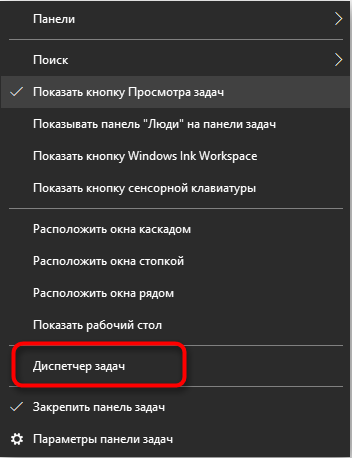
- Клацніть на вкладці "Процеси", щоб переглянути програми, що працюють на даний момент, а потім виберіть "Показати процеси всіх користувачів".
- Клацніть на iObit, якщо він активний, а потім натисніть "Заповніть процес".
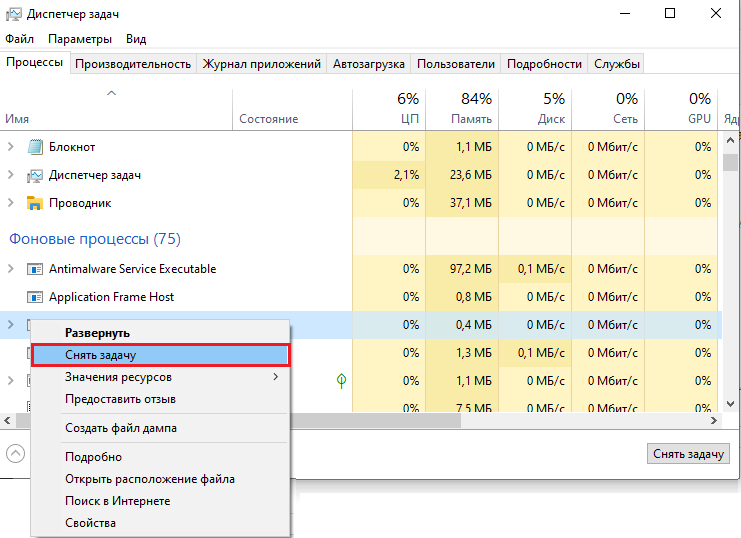
Ви можете використовувати комбінацію Ctrl+Alt+Delete для виклику диспетчера завдань. Наступним кроком стане видалення програми через панель управління:
- Натисніть кнопку "запустити" та виберіть "Налаштування".
- Виберіть "Система".
- Клацніть на програми та функції на лівій панелі інтерфейсу.
- Прокрутіть униз, щоб знайти iObit, натисніть на програму та виберіть "Видалити".
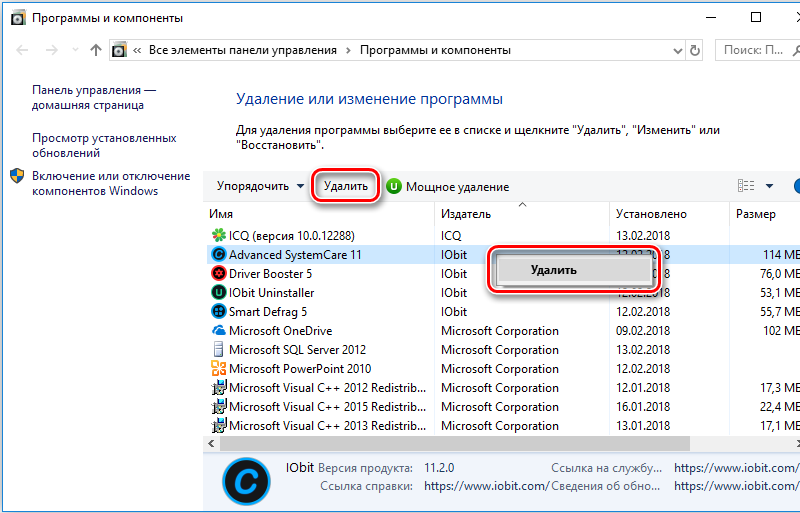
- Підтвердьте дію, натиснувши "Видалити" у вікні Pop -Up.
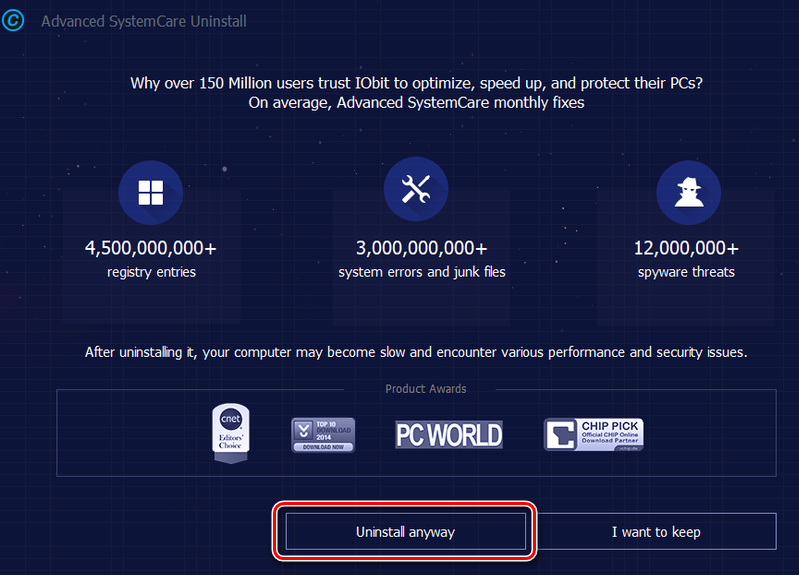
Видалення тимчасових файлів
Як повністю видалити iobit? Спочатку вам потрібно ввімкнути відображення прихованих папок:
- Запуск - введіть "дисплей" та виберіть відображення нахилених та системних файлів.
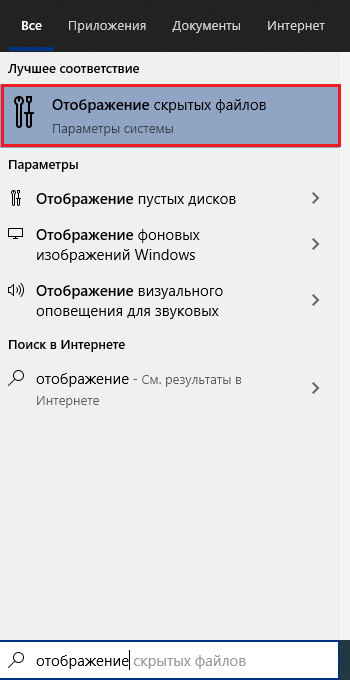
- "Змініть параметри, щоб показати приховані ...".
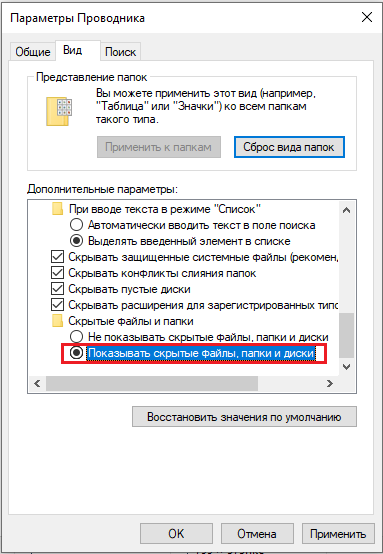
- Прокрутіть вікно відкритих налаштувань у найбільше і виберіть "Показати приховані файли".
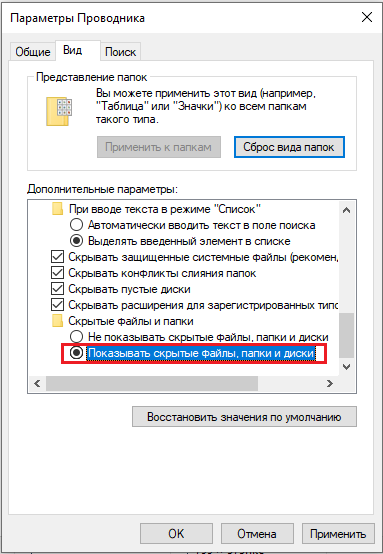
- Застосувати/прибл.
Диск з папками з тимчасовими файлами, розширеннями тощо.D. Їх потрібно зняти вручну. Відкрийте мій комп’ютер і перейдіть до:
- C: \ Windows \ temp.
- C: \ користувачі \ Ім'я користувача \ appdata \ local \ temp.
- C: \ Користувачі \ за замовчуванням \ appdata \ local \ temp.
- C: \ Користувачі \ всі користувачі \ temp.
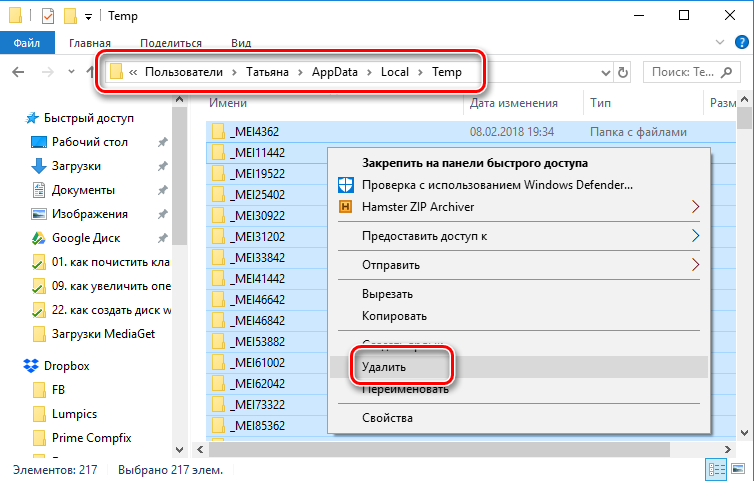
Відкрийте та видаляйте весь вміст каталогів по черзі. Окрім сміття IOBIT, тут містяться тимчасові файли інших додатків. Не бійтеся їх видаляти.
Очищення реєстру
Після основних та тимчасових файлів необхідне повне видалення решти записів реєстру:
- Введіть "regedit" у рядок пошуку поруч із кнопкою "запуск" та запустіть редактор реєстру.
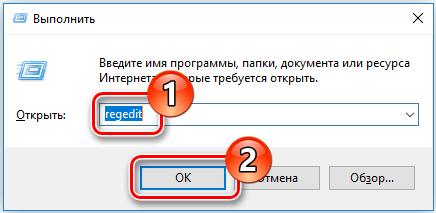
- На вкладці "Редагувати" виберіть "Знайти" (або натисніть одночасно CTRL+F).
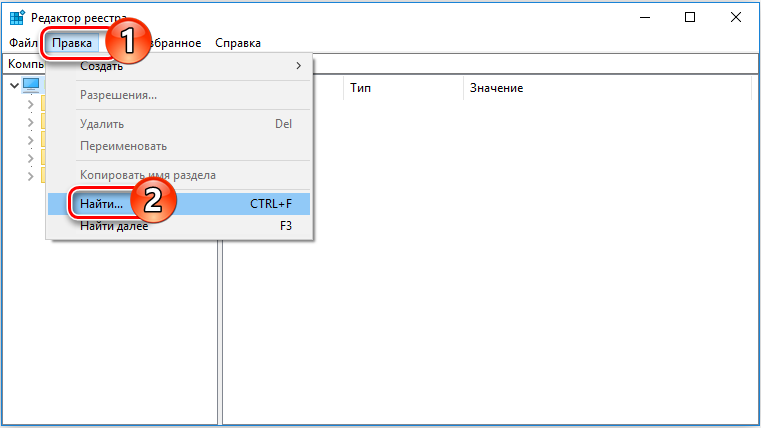
- Введіть "iobit", натисніть "знайти далі".
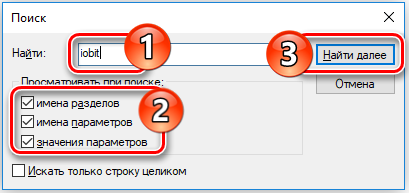
- По черзі видалити всі каталоги та файли реєстру до завершення пошуку.
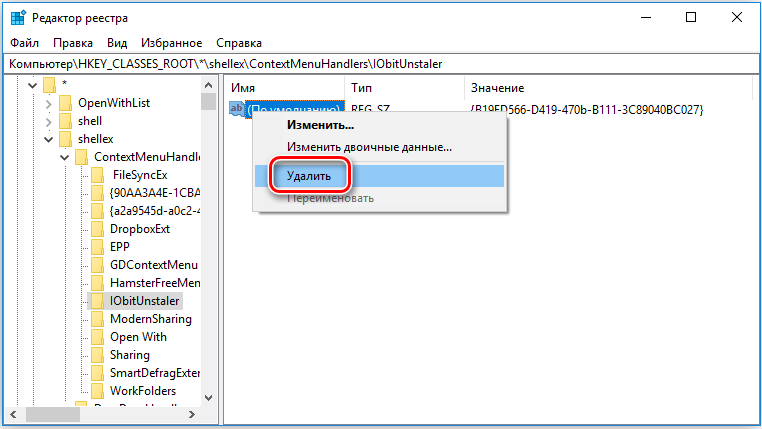
- Перезавантажте ПК.
Очищення планувальника завдань
Наступним кроком є очищення планувальника завдань:
- Початок - введіть "Планувальник завдань" та виберіть програму у списку.
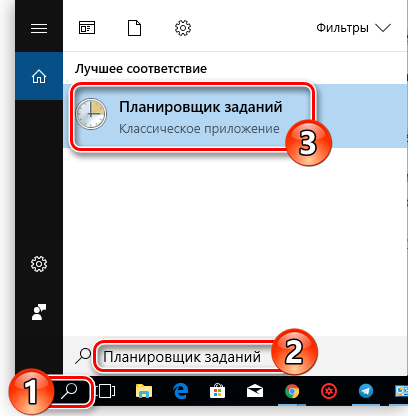
- Праворуч виберіть відділення "Бібліотека бібліотеки".
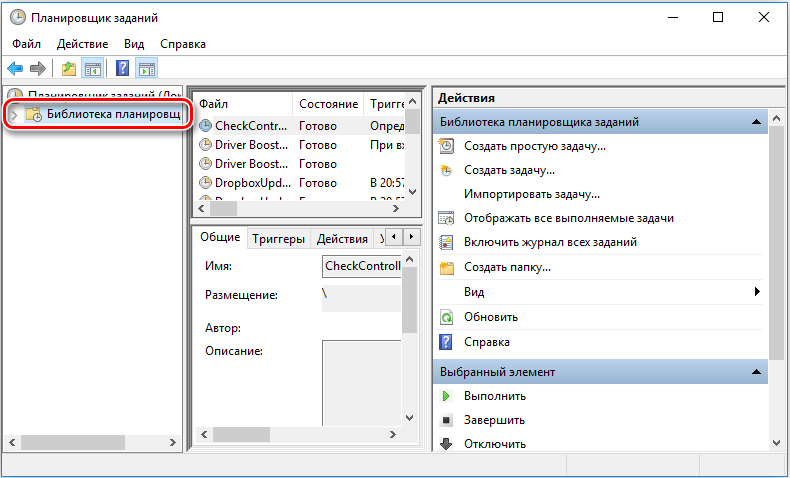
- У середній частині вікна прокрутіть список завдань (їх мало) і видаліть усе, де є iobit - спочатку в іменах файлів в алфавіті, потім у стовпця автор.
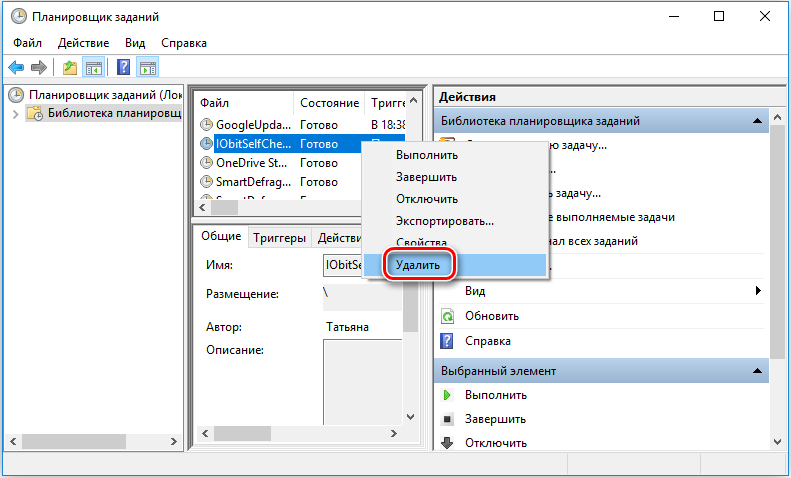
Тестування очищення
Останнім кроком буде контроль провідника:
- Відкрийте мій комп'ютер і введіть iObit в рядку пошуку, натисніть кнопку Enter.
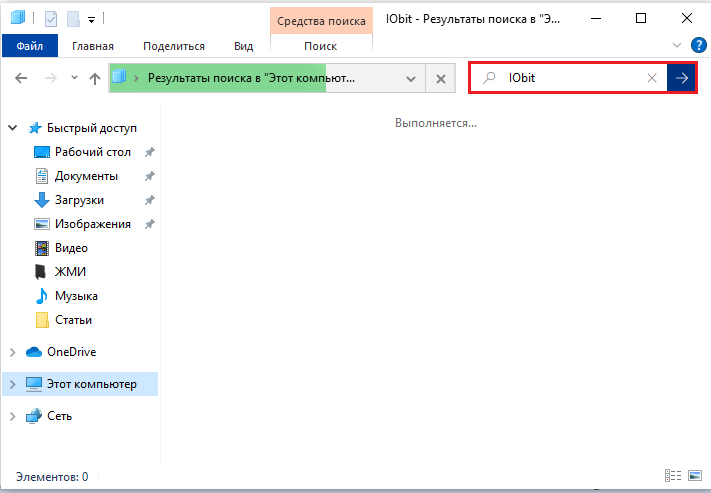
- Зачекайте закінчення пошуку та переконайтеся, що всі папки та файли з цим іменем були видалені.
Усі ці кроки допоможуть повністю видалити програму. Як альтернатива, ви можете використовувати третій партійну програму, яка буде виконувати всі дії автоматично.
IOBIT, що видалить третімпартійні програми
Розглянемо процес на прикладі популярного CCLeaner:
- Після запуску відкрийте вкладку Службу, знайдіть iOBIT у меню видалення програми
- Виберіть deinstal і, запитуючи запит, підтвердьте дію.
- Поверніться до першої вкладки для очищення та натисніть кнопку аналізу.
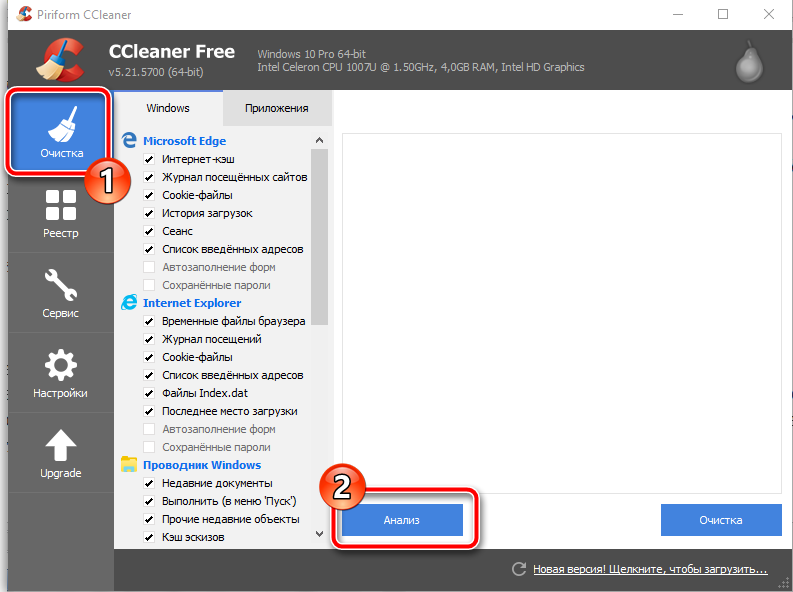
- Тут ви також можете встановити критерії очищення, включаючи налаштування клієнта, хром, антивірус тощо. D.
- Зачекайте кінця сканування та натисніть кнопку "Очищення".
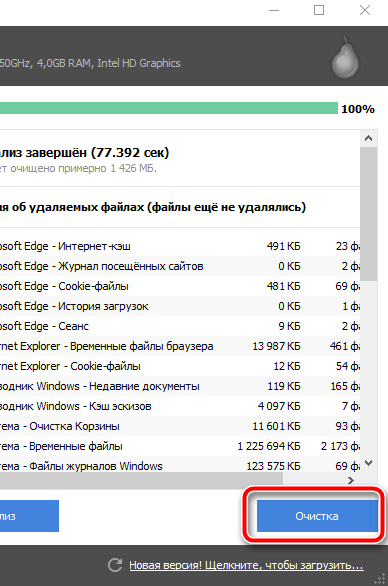
- На вкладці Реєстр натисніть на пошук проблем.
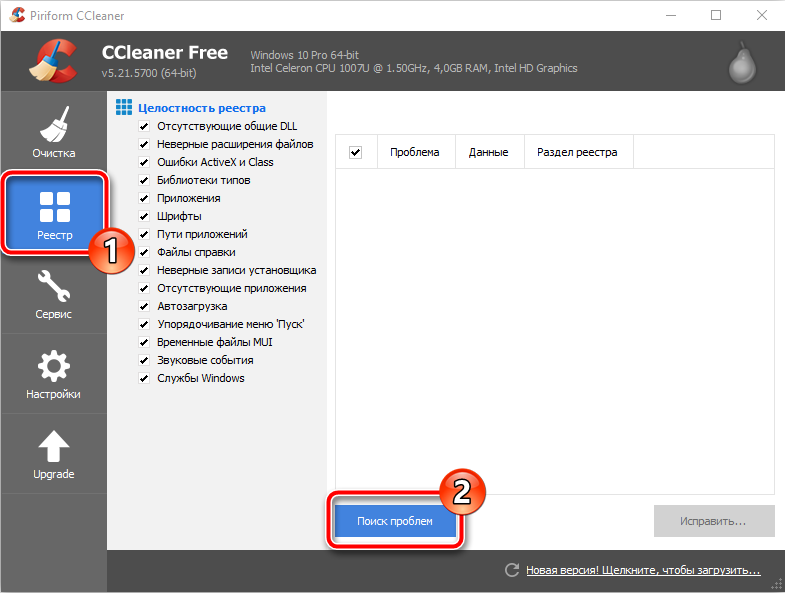
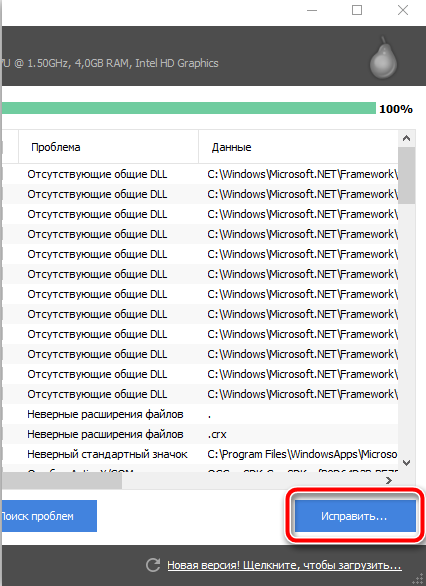
IOBIT Advanced SystemCare Pro - це заслуговуючу утиліту, яка спритно підвищує продуктивність ПК. Програма виконує майже ті самі функції, що і лідери категорії, і це коштує трохи дешевше. На жаль, IOBIT має ліцензовані обмеження - для повного налаштування вам потрібно завантажити (в деяких випадках для придбання) додаткових розширень, але, тим не менш, програма є надійним і стабільним вибором.
- « Різні способи обрізати відео на смартфоні Android
- Що таке файли SVG та які програми вони відкривають »

